|
|
Cliquez à droite sur Boîte à outils > Lettrage pour saisir le texte dans le docker et ajuster les paramètres de broderie. |
|
|
Cliquez à droite sur Boîte à outils > Lettrage pour saisir le texte dans le docker et ajuster les paramètres de broderie. |
En utilisant le docker Propriétés d’objet, vous pouvez spécifier le format du lettrage avant de l’ajouter au dessin. Cette méthode, qui est la plus traditionnelle, est utile lorsque le dessin atteint un certain niveau de complexité. EmbroideryStudio propose une gamme d’alphabets qui permet de répondre aux besoins de nombreuses applications. Sélectionnez à partir des polices de broderie fournies ou convertissez des polices TrueType ou OpenType installées dans votre système.
1Cliquez à droite sur l’icone Lettrage pour accéder à propriétés d’objet.
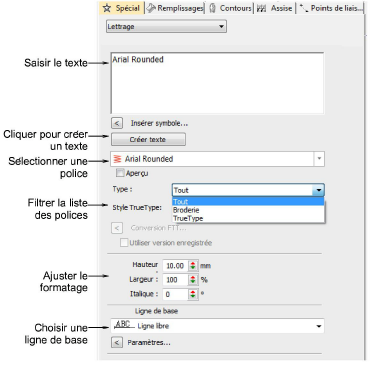
2Entrez le texte que vous voulez broder dans le panneau de saisie de texte. Pour commencer une nouvelle ligne, pressez sur la touche Retour.
3Sélectionnez une police sur la liste déroulante Police. Pour filtrer la liste :
Choisissez un type de police : Broderie, TrueType ou les deux.
Choisissez un style de police TrueType : Block, Serif, Script, Decorative ou tous. Ils ne s’appliquent qu’aux polices TrueType.
Tapez deux caractères (ou plus) du nom de la police pour filtrer davantage la liste.
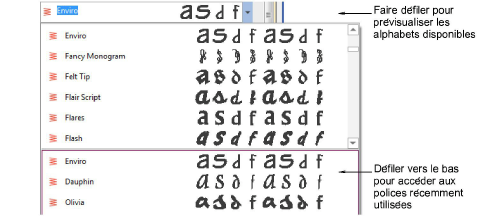
Suggestion : Vérifier les recommandations min/max pour chaque police et tenez-vous y pour obtenir les meilleurs résultats. Pour plus amples informations, voir Polices de broderie.
4Sélectionnez une ligne de base sur la liste déroulante. Les lignes de base déterminent la forme des objets de lettrage à l’intérieur d’un dessin de broderie.
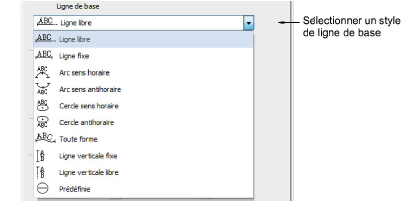
5Cliquez sur Créer texte dans le docker.
6Cliquez à l’écran pour placer le lettrage, ou marquez des points de référence pour la ligne de base sélectionnée.
7Pressez la touche Retour pour générer. Les lettres se remplissent de points de broderie en fonction des paramètres en cours dans le docker Propriétés d’objet. Vous pouvez les modifier à tout moment.

Suggestion : L’apparence et la qualité du lettrage dépendent en grande partie de l’assise qui sert de fondation à la broderie de recouvrement.